Hỗ trợ tư vấn
Tư vấn - Giải đáp - Hỗ trợ đặt tài liệu
Mua gói Pro để tải file trên Download.vn và trải nghiệm website không quảng cáo
Tìm hiểu thêm » Hỗ trợ qua ZaloHướng dẫn các bước cụ thể để thêm game Liên minh huyền thoại đã có sẵn trong máy vào cửa sổ Garena một cách nhanh chóng và tiết kiệm thời gian.
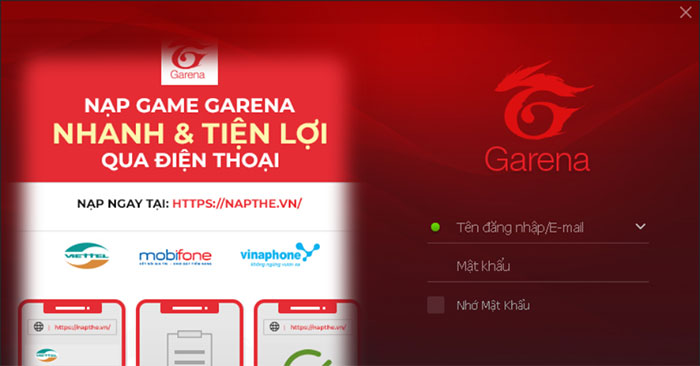
Trong một số trường hợp, khi người chơi có sẵn thư mục cài đặt Liên minh huyền thoại trong máy nhưng chưa được thêm vào Garena (do cài lại Windows, do gỡ bỏ Garena...). Khi đó, LMHT trong Garena sẽ hiện nút Cài đặt màu xanh thay vì nút Chơi màu đỏ. Nếu tải và cài đặt LMHT từ đầu sẽ rất mất thời gian (7 - 8GB dữ liệu) đặc biệt là với những người chơi có tốc độ mạng thấp. Rất may, trong phần mềm Garena đã cung cấp sẵn một công cụ giúp người chơi tiết kiệm đáng kể thời gian và có thể gần như ngay lập tức tham gia vào các trận chiến ưa thích trong LMHT. Để thêm thư mục Liên minh huyền thoại có sẵn trong máy vào Garena chúng ta lần lượt làm theo các bước sau:
Bước 1: Đăng nhập vào Garena và chọn game Liên minh huyền thoại.
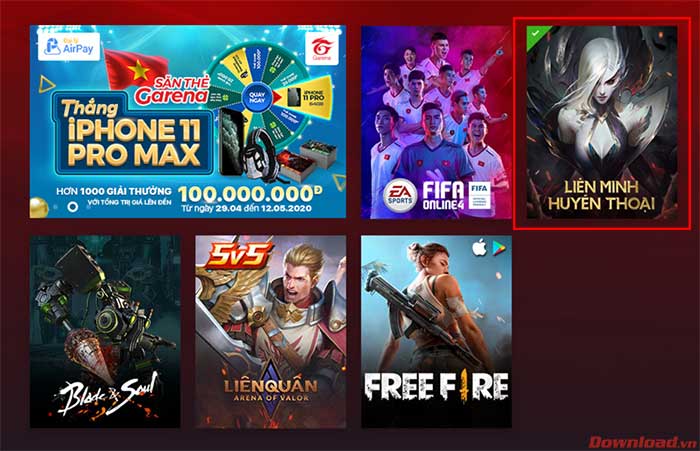
Chọn tiếp biểu tượng hình cờ lê ở góc dưới bên trái của cửa sổ -> nhấn nút Chọn đường dẫn.
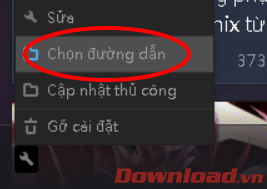
Hộp thoại chuyển đổi sẽ hiện ra, các bạn nhấn vào nút Đổi sau đó chọn đường dẫn đến thư mục Liên minh huyền thoại có sẵn. Nhấn OK để lưu lại.
Lưu ý: Cần chọn chính xác đường dẫn đến thư mục chứa file Liên minh huyền thoại, nếu không hệ thống sẽ không thể nhận dạng và chuyển đổi cho bạn.
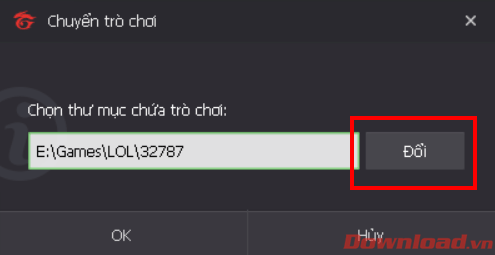
Lúc này, hệ thống sẽ tự động nhận diện và chuyển đổi thư mục Liên minh huyền thoại (có thể mất khoảng 1-2s). Các bạn hãy chờ khi xuất hiện hộp thoại thông báo chuyển đổi thành công là được.
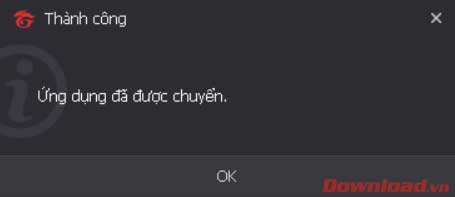
Bây giờ, Liên minh huyền thoại trong Garena sẽ hiện lên nút Chơi quen thuộc. Rất đơn giản phải không nào!
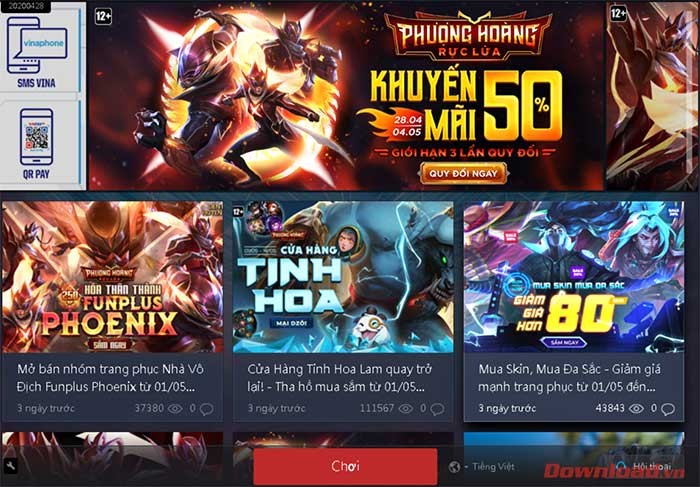
Chúc các bạn thực hiện thành công!
Theo Nghị định 147/2024/ND-CP, bạn cần xác thực tài khoản trước khi sử dụng tính năng này. Chúng tôi sẽ gửi mã xác thực qua SMS hoặc Zalo tới số điện thoại mà bạn nhập dưới đây: